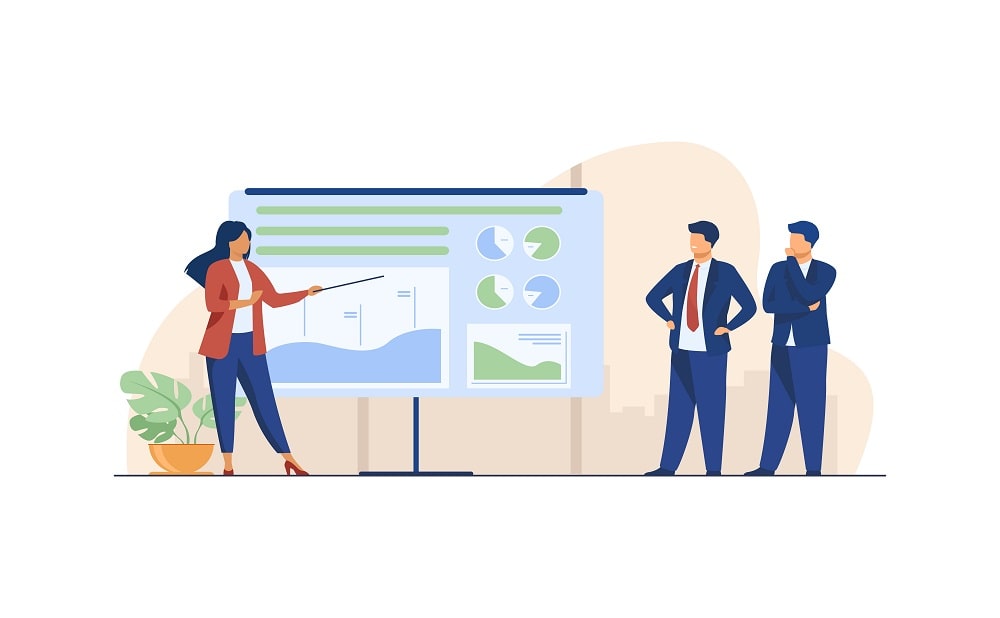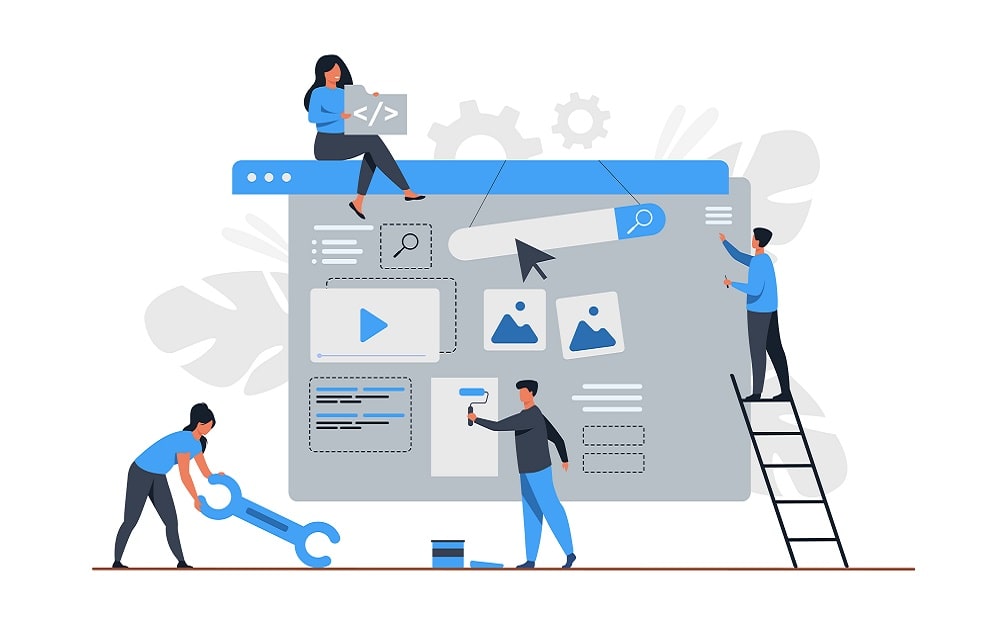【2025年最新】BtoB EC市場は514兆円超!成長する理由とは?@経済産業省データ参照
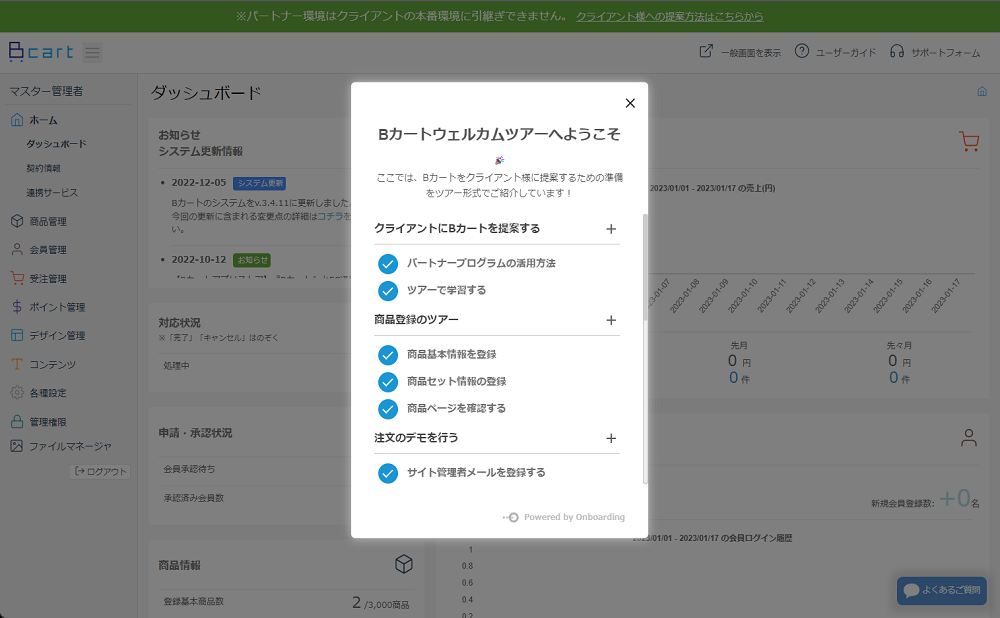
今回の記事ではパートナー管理画面に実装されたツアー機能についてご紹介していきます! これからはじめてBカートをクライアント様に提案していくパートナー様にとってBカートを理解する便利な機能になっているので是非チェックしてみてください!
1.ツアーとはどんなものか?
ツアーを利用すると直感的に機能がわかる
ツアーはBカートの操作方法を効率的に理解するための補助的な機能です。
例えば、商品登録に必要な項目が一目でわかったり、
「メッセージ」や「ポップアップ」にて操作方法を直観的に理解していただける機能です!
「商品登録ツアーの例」
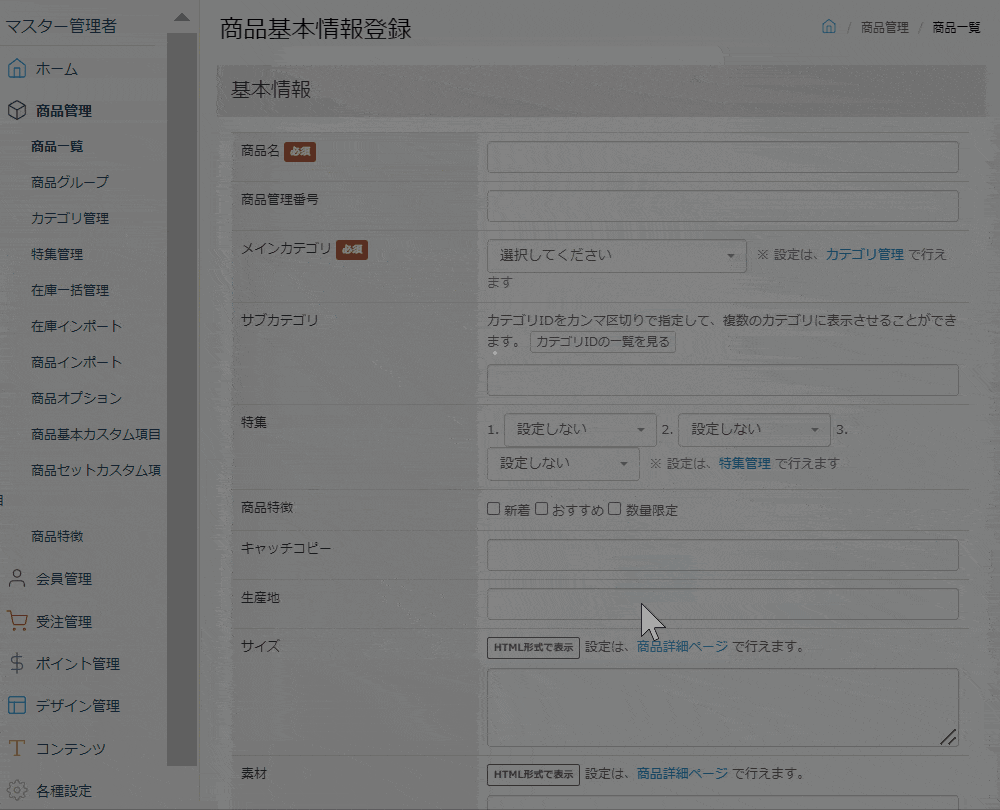
ツアーの内容はどんなものか
「Bカートで出来ることはなんだろう?」を解消いただける機能を中心にツアーを組んでおります。
下記、商品登録から受注後の処理までのツアーを行っていただくことで、
基本操作の理解だけでなく、スムーズにインターフェイスに慣れやすくなるかと思います。
| 商品登録のツアー | 商品登録に必要な設定の、基本情報・セット情報の登録方法 |
| テスト注文 | 一般画面(会員側の画面)にて、会員の注文方法の確認 |
| 受注処理のツアー | 実際に発注を受けた場合の受注情報の見方や帳票・CSVの利用方法 |
| 出荷処理のツアー | 受注に対しての出荷情報の追加入力とメール送付 |
| デザインの設定 | ロゴやバナーといったサイトデザインの設定方法 |
クライアント様にBカートのデモを行う前に一度試していただくとよいかもしれません!
2.こんなパートナー様におすすめです!
パートナー登録後、すぐにクライアント様へ提案する予定がある
Bカートの詳細な機能はさておき、クライアント様にBカートをご提案するにあたって
要点を外さない機能理解をしたい!というパートナー様にツアーでの機能理解をオススメしております!
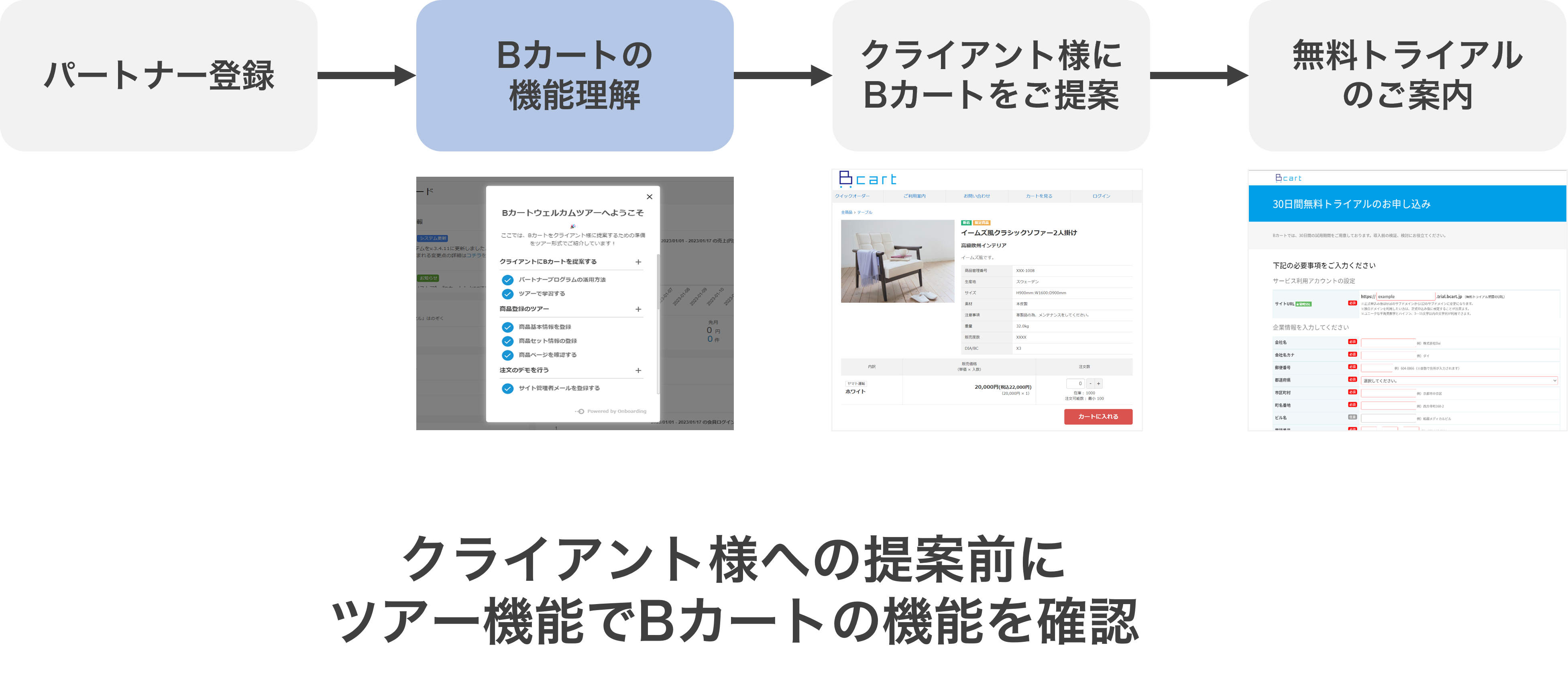
新しい担当者からもBカートを提案したい
パートナー企業様の中で、新たにBカートをご提案いただける担当者が出てきた場合にもツアーの機能は有効です!
すでにBカートの提案経験のある担当の方からBカートをレクチャーする手間も省くことができます!

3.ツアーのはじめ方
左下「ツアーを表示」ボタンをクリック
パートナー環境の管理画面にログインしたら、左下に【ツアーを表示】ボタンが表示されます。
こちらをクリックすることで、ウェルカムツアーをご利用いただけます。
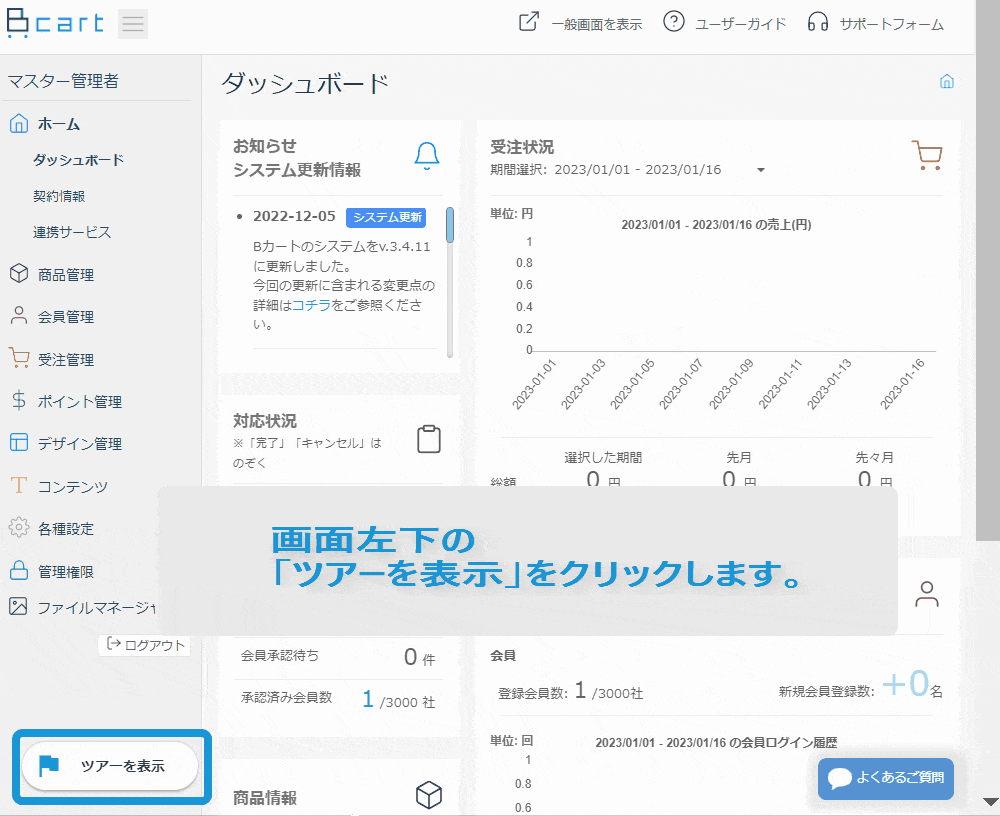
4.ツアーの進め方
ツアーの進め方
ツアーのメニューを選択すると、自動的に画面遷移してツアーが始まります。
例えば、商品情報登録のツアーをクリックすると、商品登録画面に遷移し
商品登録についての操作方法の案内が始まります。
・商品マスタの構造について解説
・商品基本情報の必須項目を入力(商品名、カテゴリ名)
・商品画像の設定
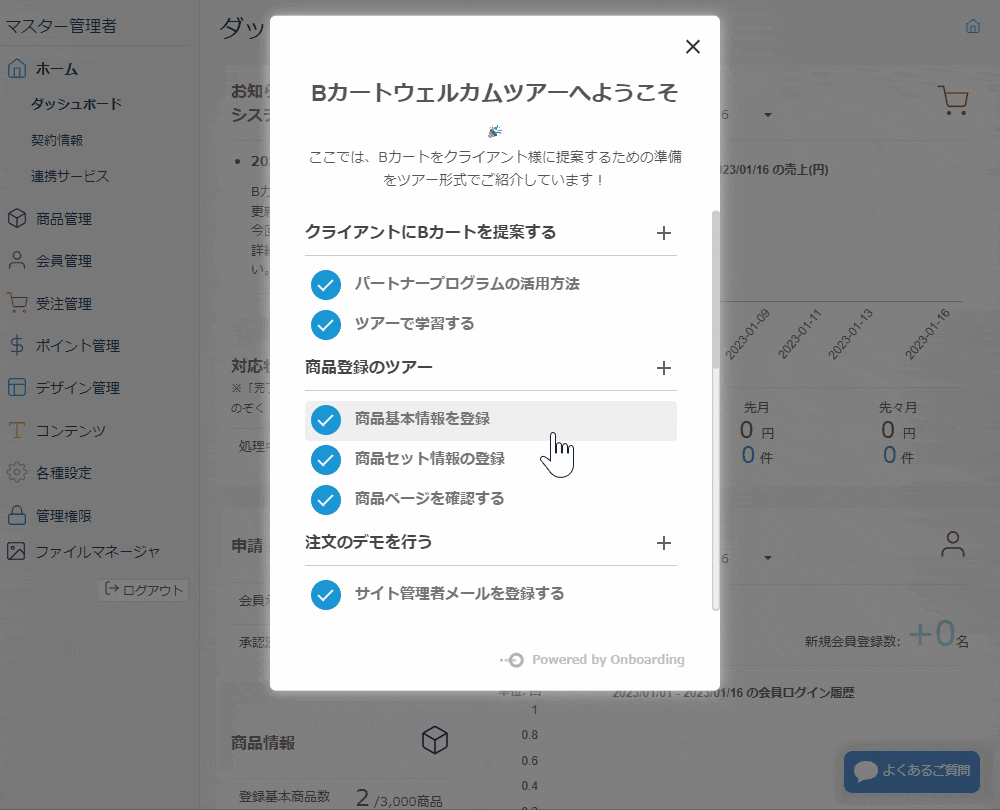
ツアーはこのように直感的かつ、機能をまとめて理解することができるので、
初めてご利用の方でも、操作方法を理解しやすいものとなっています。
この後は「商品セット情報の登録」ツアーが自動的に開始されますので、
他のツアーも順番通りに行っていただくことで、効率よく機能をご理解いただけます!
展開したステップを順番に進み、Bカートの機能をぜひご確認ください。